Sådan synkroniserer du biblioteket på Apple Music [Opdateret vejledning]
Forestil dig at lave den perfekte træningsplayliste på din iPad og finde den klar til brug på dit Apple TV. Denne problemfri, samlede musikoplevelse er magien ved Apple Music Sync Library. Det er den funktion, der forvandler dine individuelle enheder til ét enkelt, harmonisk musiksystem. Derudover giver denne funktion dig mulighed for at lytte til din musik uanset hvilken enhed du bruger, hvilket gør det mere bekvemt for musikentusiaster. Så er du interesseret i at lære mere om de bedste metoder til at synkronisere Apple Music med dit bibliotek? Bare rolig. Denne guide vil lære dig den bedste måde at... synkroniser Apple Music Library på tværs af enheder med succes.
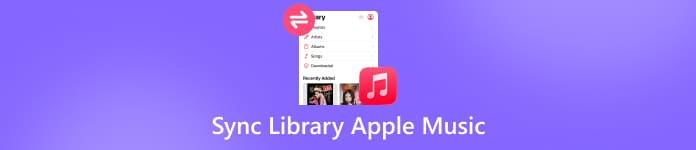
I denne artikel:
Del 1. Hvad er Sync Library, og hvad synkroniserer det egentlig?
For en enklere forklaring er et synkroniseringsbibliotek en cloudbaseret funktion, hvis hovedformål er at synkronisere din personlige mediesamling og dens data. Det inkluderer afspilningstællere, vurderinger og afspilningslister. Disse data synkroniseres på tværs af alle dine enheder og med virksomhedens server. Du kan tænke på det som hjernen bag dine medier. I stedet for videoer, musik eller billeder sikrer synkroniseringsbiblioteket, at du kan foretage ændringer hvor som helst og kan afspejles overalt. Der er to af de mest almindelige synkroniseringsbiblioteker. Disse er Apples synkroniseringsbibliotek og Spotify Local Files.
Nu kan vi fokusere på Apple Music. Hvad synkroniserer det egentlig? For at give dig flere detaljer kan du læse alle oplysningerne nedenfor.
Hele musiksamlingen
Den synkroniserer hele musiksamlingen, inklusive sange fra Apple Music, sange købt fra andre butikker og brugerdefinerede ringetoner.
Din afspilningsliste og indhold
Derudover kan Library Sync også synkronisere din playliste og dens indhold. Dette er de playlister, du har oprettet på din iPhone eller Mac. De vil alle blive vist på andre enheder. Det betyder, at hvis du tilføjer én sang til en bestemt enhed, vil alle enheder også modtage musikken.
Dine metadata og personalisering
Den synkroniserer også forskellige parametre, såsom afspilningstællere, vurderinger, dato for sidst afspilning, sange du kunne lide og ikke kunne lide samt bibliotekets rækkefølge.
Del 2. Sådan aktiverer du bibliotekssynkronisering
Hvis Apple Music Library ikke synkroniserer, er funktionen muligvis deaktiveret på dine enheder. Så hvis du vil vide, hvordan du aktiverer funktionerne, kan du se alle instruktionerne nedenfor.
På iPhone eller iPad
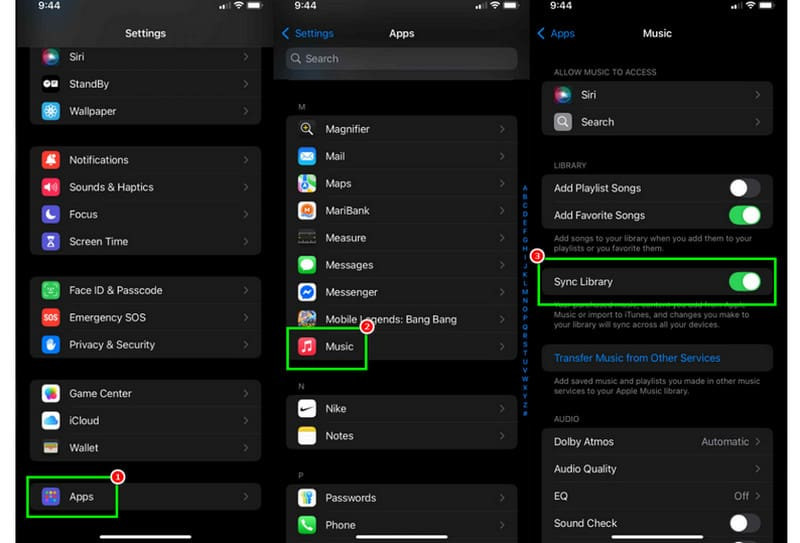
Gå til din Indstillinger appen og tryk på Apps mulighed.
Derefter skal du trykke på Musik app og rul ned for at slå Synkroniser bibliotek.
Når du har tændt den, vises en besked på skærmen. Tryk på Tænde for at bekræfte.
På Mac
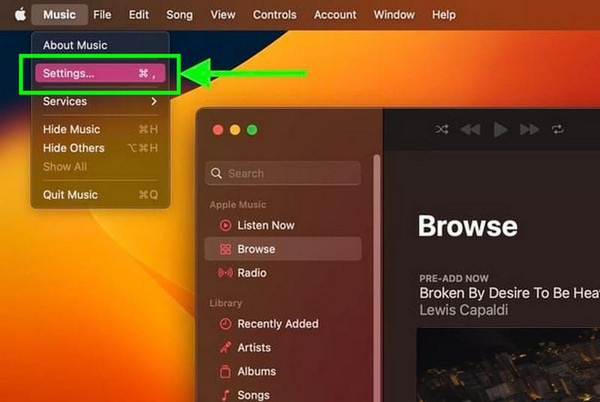
Åbn din Mac og start Musik app. Derefter fra Menu bjælke, klik på Musik > Indstillinger mulighed.
Fortsæt derefter til Generel fanen og marker feltet for Synkroniser bibliotek funktioner.
Klik på Okay knappen for en endelig bekræftelse.
På Windows
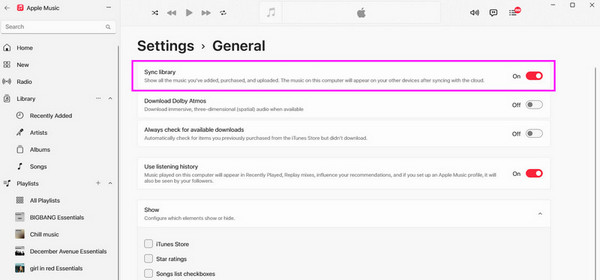
Det første man skal gøre er at downloade Apple Music app'en på din Windows-computer. Installer den derefter på din Windows-computer.
Fra den øverste brugerflade skal du klikke på tre prikker valgmuligheden og tryk på Indstillinger knap.
Gå til afsnittet Generelt, og du kan begynde at tænde for Bibliotekssynkronisering funktion.
Del 3. Fejlfinding: Apple Music Library synkroniseres ikke
Synkroniserer dit Apple Music-bibliotek ikke? Så kan du tjekke dette afsnit, hvor vi giver dig nogle af de fejlfindingsmetoder, du kan bruge til at løse problemet.
Slå bibliotekssynkronisering til
Der er tidspunkter, hvor funktionen Bibliotekssynkronisering på din enhed er slået fra. Så det bedste du kan gøre er at gå til appen Indstillinger og aktivere Bibliotekssynkronisering. Dermed kan du begynde at synkronisere din musik fra én enhed til en anden.
Tjek dit abonnement
Biblioteket Sync fungerer kun, hvis du er et aktivt medlem af Apple Musics Premium-abonnement. Sørg for, at dit abonnement er aktivt for at få adgang til funktionen.
Opret et Apple ID
Når du bruger alle apps og funktioner fra dit drev, er det vigtigt at oprette et Apple ID da den vil fungere som lager for alle dine data. Når du har oprettet din Apple-konto, kan du nu få adgang til funktionen Bibliotekssynkronisering.
Log ind og ud af dit Apple ID
Ind- og udlogning kan hjælpe dig med at opdatere din Apple-server. På denne måde kan du også sikre, at alle midlertidige fejl og mangler elimineres.
Genstart din enhed
En anden nyttig metode, du kan prøve, er at genstarte din enhed, uanset om det er en iPhone, iPad, Mac eller Windows. Denne metode kan grundlæggende løse problemet og hjælpe dig med at opdatere alle apps på din enhed.
Del 4. Sammenligning: Apple Music vs. iTunes Match til synkronisering
Ved første øjekast har Apple Music og iTunes Match måske det samme med hensyn til synkronisering. Deres formål og begrænsninger er dog forskellige. Du kan se tabellen nedenfor for at lære mere om de to.
| Feature | Apple Music | iTunes Match |
| Primært formål | Adgang til enorme streamingkataloger. | Cloudlagring og synkronisering af personlig musik. |
| Årlige omkostninger | $109.00 | $25.00 |
| iCloud Musikbibliotek | Inkluderet | Inkluderet |
| Synkroniseringsproces | Match og upload | Match og upload |
| Grænse for bibliotekssange | 100.000 (eksklusive Apple Music-sange) | 100.000 sange |
| Lydkvalitet | 256 kbps | 256 kbps |
Bonus: Bedste musiksynkroniseringsværktøj til iPhone
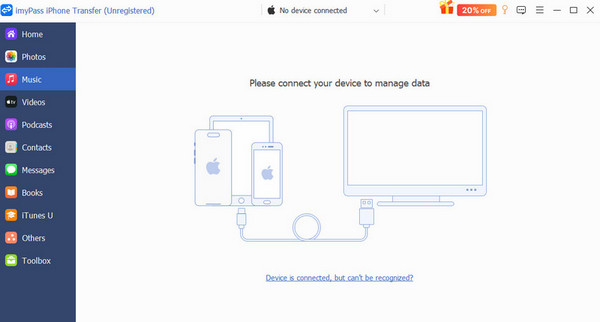
Selvom Apples iCloud og Sync Library er effektive, har de også begrænsninger. Nogle af disse er abonnementskrav, DRM-låse og til tider frustrerende synkroniseringsforsinkelser. Hvad hvis du vil have direkte, hurtig og fuld kontrol over dit musikbibliotek uden at være afhængig af skyen? Med det i tankerne anbefaler vi at bruge imyPass iPhone-overførselDette program er designet til at være den mest kraftfulde og bemærkelsesværdige bro mellem din iPhone og computer. Det gode ved denne software er, at den kan give dig alle de funktioner, du har brug for, med en omfattende brugergrænseflade. Derudover kræves der ikke internetforbindelse. Du kan overføre alle de sange, du ønsker, til din computer offline, hvilket er gode nyheder for alle brugere. Så hvis du leder efter et exceptionelt musiksynkroniseringsværktøj, behøver du ikke lede længere end til imyPass iPhone Transfer.

4.000.000+ downloads
Softwaren har en hurtig filoverførselsproces.
Den kan overføre alle slags filer fra en iPhone til en computer.
Programmet kan overføre musik uden at miste kvaliteten.
Den giver et simpelt layout for nemmere navigation.
Konklusion
Nu ved du det hvordan man synkroniserer biblioteket på Apple MusicDu har endda lært, hvordan du aktiverer funktionen Synkroniser bibliotek på forskellige enheder, så du får det ønskede resultat. Derudover foretrækker vi at bruge imyPass iPhone Transfer, hvis du planlægger at synkronisere og overføre filer fra din mobilenhed til din computer. Med dette program kan du få alle de filer, du har brug for, hvilket gør det til det ideelle synkroniseringsværktøj for alle brugere.
Hot løsninger
-
Overfør data
-
Gendan data
-
Lås iOS op
-
iOS-tip

